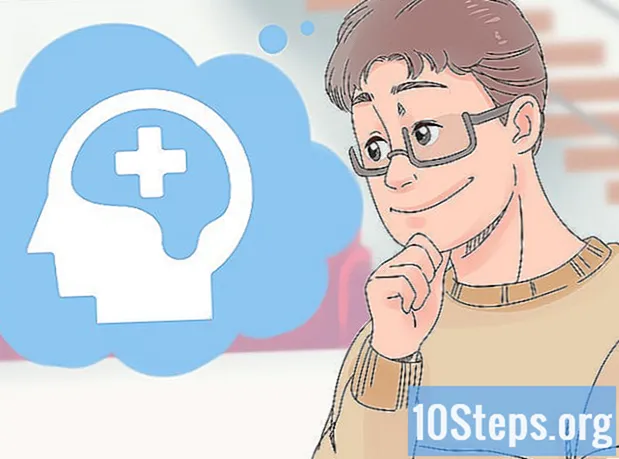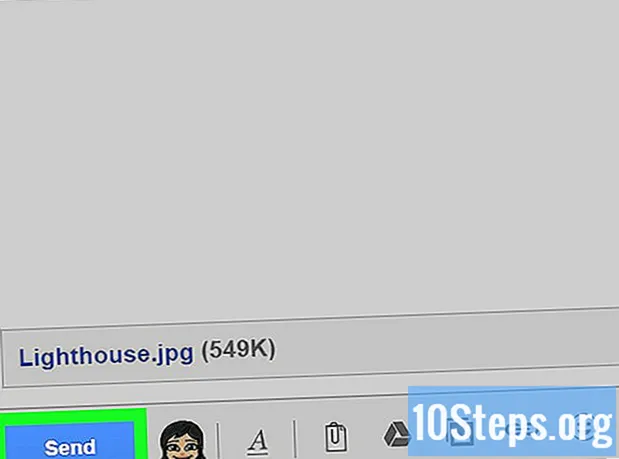Автор:
Morris Wright
Дата Створення:
27 Квітень 2021
Дата Оновлення:
16 Травень 2024
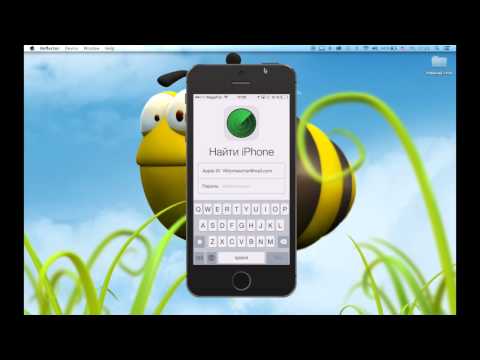
Зміст
Ця стаття навчить вас використовувати функції відстеження, які пропонує Apple, щоб допомогти вам знайти ваш iPhone.
Кроки
Спосіб 1 із 3: Активація Find iPhone
Відкрийте "Налаштування". Це програма із сірим значком шестірні (⚙️), який зазвичай зустрічається на головному екрані.

Торкніться свого Apple ID. Це верхній розділ меню, який містить вибране ім’я та зображення.- Якщо сеанс ще не розпочато, торкніться піктограми Увійдіть у , введіть свої дані Apple ID та пароль та натисніть Початок.
- Якщо ви використовуєте старішу версію iOS, цей крок може не бути необхідним.

Торкніться iCloud. Цей параметр знайдено у другій частині меню.
Прокрутіть вниз, поки не знайдете варіант Пошук iPhone. Це наприкінці "ДОДАТКІ, ЩО ВИКОРИСТОВУЄТЬСЯ ICLOUD’.

Введіть функцію «Знайти iPhone» та активуйте її у положення увімкнено. Кнопка стане зеленою. Ця функціональність дозволяє дізнатися місцезнаходження вашого мобільного телефону за допомогою іншого пристрою.
Активуйте функцію "Надіслати останнє місце", поставивши її у положення "Увімкнено". Тепер iPhone надсилатиме останнє відоме географічне положення, коли iPhone має критичний рівень акумулятора, безпосередньо перед вимкненням.
Спосіб 2 із 3: Використання іншого iPhone або iPad
Відкрийте "Пошук" на іншому пристрої.
Введіть Apple ID. Використовуйте ті ж дані для входу та пароля, що і на вашому iPhone.
- Якщо додаток знаходиться на пристрої, який належить комусь іншому, можливо, вам доведеться це зробити Закінчити у верхньому правому куті екрана введіть потрібні дані.
Торкніться iPhone. Він з’явиться у списку пристроїв нижче карти, де буде показано розташування мобільного телефону.
- Якщо він був вимкнений або розрядився акумулятор, на карті відобразиться остання відома позиція вашого iPhone.
Торкніться Дії. Цей параметр знайдено в нижній частині екрана.
Торкніться Відтворення звуку. Цей параметр знаходиться в лівому нижньому куті екрана. Якщо iPhone знаходиться поруч, він відтворюватиме звук, який допоможе вам його знайти.
Торкніться Втрачений режим або Блокв нижньому центрі екрана. Використовуйте цю опцію, якщо iPhone був загублений у тому місці, де його міг знайти хтось інший або вкрав.
- Введіть код розблокування телефону (якщо його ще немає). Використовуйте те, що не має з вами зв’язку: жодна особа, посвідчення водія чи інша особиста рядок.
- Надішліть повідомлення та зв’яжіться з номером телефону, який відображатиметься на екрані.
- Якщо телефон в Інтернеті, він буде заблокований негайно і не може бути скинутий без коду розблокування. Ви зможете переглянути поточне місцезнаходження iPhone, а також будь-які зміни положення.
- Якщо він не в режимі офлайн, з іншого боку, він буде заблокований, як тільки він увімкнений. Ви отримаєте сповіщення електронною поштою та зможете відстежувати позицію мобільного телефону.
- Якщо у вас Mac, і ви забули пароль свого програмного забезпечення або свій Пошук iPhone, вам потрібно буде віднести його в магазин Apple з квитанцією або іншим підтвердженням покупки.
Торкніться Видалити iPhone. Ця опція розміщена в правому нижньому куті екрана, і її слід використовувати лише в тому випадку, якщо ви побоюєтесь, що не зможете відновити iPhone або що ваша особиста інформація під загрозою.
- Ця дія стирає всі дані на вашому iPhone. У нових версіях iOS ви все ще можете відслідковувати телефон, заблокувати його та відтворювати звук. Крім того, це перешкоджає активації пристрою iOS до вставки Apple ID та пароля. Він зможе здійснювати лише екстрені виклики, як того вимагає закон.
- Зробіть регулярну резервну копію свого iPhone на iCloud або за допомогою iTunes.
Метод 3 із 3: Використання iCloud.com
Перейти до iCloud. Скористайтеся посиланням зліва або введіть www.icloud.com у вашому браузері.
Введіть свій ідентифікатор і пароль Apple.
Клацніть ➲. Цей значок розташований праворуч від поля пароля.
- Якщо у вас є Двофакторна аутентифікація активовано, клацніть або торкніться Дозволяти на іншому пристрої та введіть отриманий шестицифровий код підтвердження у просторах браузера.
натисніть Пошук iPhone. Це додаток із зеленим значком радара.
натисніть Усі пристроїу верхній частині екрана.
Клацніть на своєму iPhone. Якщо він увімкнено, його значок з’явиться в меню поруч із описом "iPhone ’.
- Місце розташування мобільного телефону буде відображено на карті.
- Якщо його вимкнено або акумулятор розрядився, він відобразить останнє відоме місце пристрою.
натисніть Відтворення звуку. Ця опція в нижній лівій частині поля у верхньому правому куті екрана відтворюватиме звук, який допоможе вам знайти ваш iPhone, якщо ви поруч.
натисніть Втрачений режим. Цей параметр знаходиться в нижньому центрі поля у верхньому правому куті вікна. Використовуйте його, якщо iPhone був загублений у тому місці, де його міг знайти хтось інший, або якщо його вкрали.
- Введіть код розблокування телефону (якщо його ще немає). Використовуйте те, що не має з вами зв’язку: жодна особа, посвідчення водія чи інша особиста рядок.
- Надішліть повідомлення та зв’яжіться з номером телефону, який відображатиметься на екрані.
- Якщо телефон в Інтернеті, він буде заблокований негайно і не може бути скинутий без коду розблокування. Ви зможете переглянути поточне місцезнаходження iPhone, а також будь-які зміни положення.
- Якщо він не в режимі офлайн, з іншого боку, він буде заблокований, як тільки він увімкнений. Ви отримаєте сповіщення електронною поштою та зможете відстежувати позицію мобільного телефону.
- Якщо у вас Mac, і ви забули пароль свого програмного забезпечення або свій Пошук iPhone, вам потрібно буде віднести його в магазин Apple з квитанцією або іншим підтвердженням покупки.
натисніть Видалити iPhone. Ця опція знаходиться в правому нижньому куті вікна в правому верхньому куті екрана, і її слід використовувати лише в тому випадку, якщо ви побоюєтесь, що не зможете відновити iPhone або що ваша особиста інформація загрожує.
- Ця дія стирає всі дані на вашому iPhone. У нових версіях iOS ви все ще можете відслідковувати телефон, заблокувати його та відтворювати звук. Крім того, це перешкоджає активації пристрою iOS до вставки Apple ID та пароля. Він зможе здійснювати лише екстрені виклики, як того вимагає закон.
- Зробіть регулярну резервну копію свого iPhone на iCloud або використовуючи iTunes, якщо вам коли-небудь знадобиться відновити видалені дані.
Попередження
- Не забудьте свій iPhone-пароль!
- THE Пошук iPhone він не працюватиме, якщо телефон вимкнено.